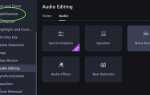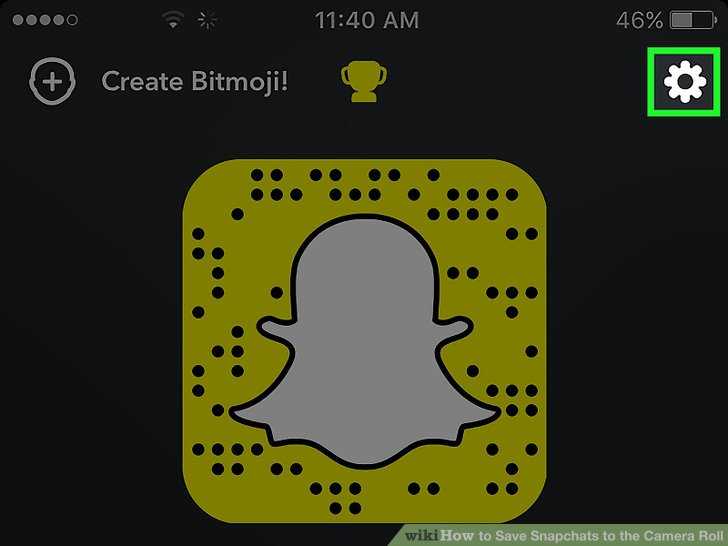
Snapchat автоматически использует заднюю камеру при первом запуске. Для переключения на фронтальную камеру необходимо воспользоваться встроенной функцией смены камеры. Эта функция доступна непосредственно на экране камеры и представлена иконкой в виде двух закругленных стрелок.
Нажмите на иконку переключения камеры в правом верхнем углу экрана. При корректной работе устройства Snapchat моментально переключится на фронтальную камеру. Если кнопка недоступна или не реагирует, проверьте, разрешён ли доступ к камере в настройках смартфона. Перейдите в Настройки → Приложения → Snapchat → Разрешения и убедитесь, что включён доступ к камере.
Если фронтальная камера не включается, возможна проблема с самим устройством. Откройте любое другое приложение, использующее фронтальную камеру, например стандартную Камеру, и проверьте её работоспособность. При обнаружении неисправности следует перезагрузить устройство или выполнить обновление программного обеспечения.
Для стабильной работы камеры также важно использовать актуальную версию Snapchat. Откройте App Store или Google Play и проверьте наличие обновлений. Обновление может устранить баги, влияющие на доступ к фронтальной камере.
В редких случаях проблему вызывает устаревшая прошивка устройства или конфликт с другими приложениями. В этом случае рекомендуется очистить кэш Snapchat через Настройки → Приложения → Snapchat → Хранилище → Очистить кэш и перезапустить приложение.
Проверка разрешений камеры в настройках устройства
Откройте настройки смартфона и перейдите в раздел Приложения или Менеджер приложений, затем найдите Snapchat в списке установленных программ.
Нажмите на Snapchat, выберите пункт Разрешения и убедитесь, что переключатель напротив Камера находится в активном положении. Если доступ к камере отключён, приложение не сможет использовать фронтальный или основной модуль.
На устройствах с Android 12 и выше также необходимо проверить параметр Управление разрешениями в разделе Конфиденциальность. Убедитесь, что Snapchat входит в список приложений с разрешением на использование камеры.
На iPhone перейдите в Настройки → Snapchat и проверьте, включён ли доступ к Камере. Если переключатель неактивен, активируйте его вручную.
После внесения изменений перезапустите Snapchat, чтобы настройки применились корректно.
Как открыть меню камеры в приложении Snapchat

Для доступа к дополнительным функциям камеры коснитесь экрана один раз: появятся фильтры, линзы и элементы дополненной реальности. Чтобы открыть меню управления линзами, удерживайте палец на лице в центре экрана до появления сетки – после этого станет доступна панель с эффектами внизу.
Если интерфейс камеры не отображается корректно, убедитесь, что приложению предоставлены все необходимые разрешения. Перейдите в настройки устройства → Приложения → Snapchat → Разрешения и включите камеру.
Переключение с основной камеры на фронтальную
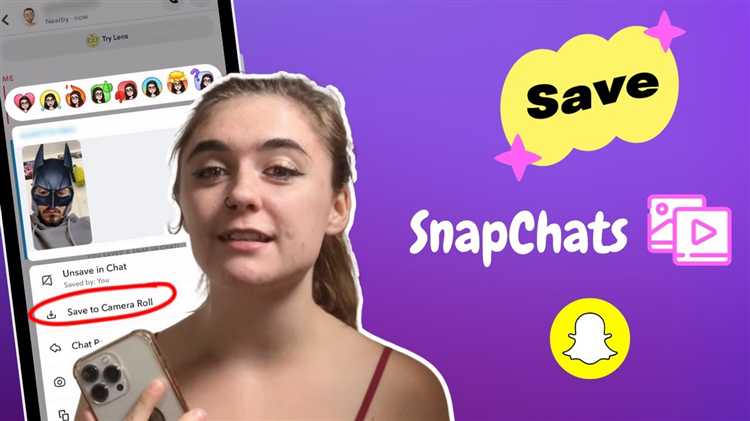
Откройте приложение Snapchat и убедитесь, что вы находитесь в режиме камеры. По умолчанию активируется основная (задняя) камера устройства.
Для переключения на фронтальную камеру нажмите на иконку с двумя стрелками, расположенную в правом верхнем углу экрана. Иконка выглядит как закруглённые стрелки, образующие круг. Однократное нажатие переключает активную камеру.
Если иконка отсутствует, убедитесь, что используете последнюю версию Snapchat. Обновление доступно через App Store (iOS) или Google Play (Android).
Альтернативный способ – двойное касание экрана двумя пальцами в любом месте области камеры. Это жестовое управление работает на большинстве устройств и активирует фронтальную камеру без использования интерфейсных кнопок.
После переключения проверьте ориентацию камеры. При необходимости поверните устройство в вертикальное положение – Snapchat корректно отображает изображение с фронтальной камеры только в портретном режиме.
Настройка жестов для быстрого переключения камеры
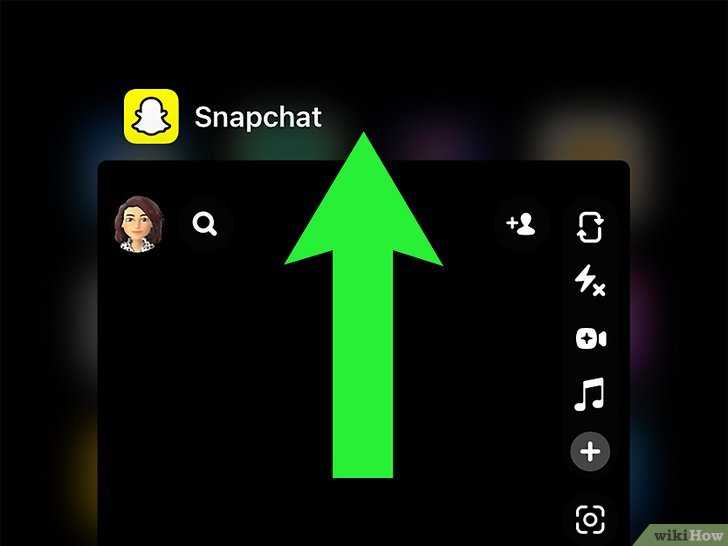
В приложении Snapchat переключение между фронтальной и основной камерой по умолчанию осуществляется двойным касанием экрана. Однако, для ускорения взаимодействия можно использовать системные функции управления жестами на устройствах Android и iOS.
На iOS откройте «Настройки» → «Универсальный доступ» → «Касание» → «Назначить касание» и выберите действие «Двойное касание». В появившемся списке установите запуск Snapchat. После этого двойное касание по задней панели устройства откроет приложение, где можно сразу переключиться двойным тапом по экрану.
На Android используйте встроенные функции или приложения-расширения, такие как «Quick Tap» (доступно на Pixel) или сторонние инструменты вроде «Tap, Tap». Настройте двойной тап на запуск Snapchat, затем откройте приложение и выполните свайп вверх для вызова панели камеры. Двойной тап по экрану переключит камеру.
Для продвинутых пользователей доступны настройки через ADB-команды. С их помощью можно создать сценарий, автоматически переключающий камеру при запуске Snapchat. Это требует включения режима разработчика и подключения к ПК.
Важно: Snapchat не предоставляет встроенной настройки жестов, поэтому все обходные пути работают через операционную систему или сторонние инструменты. Необходимо учитывать возможные ограничения безопасности и совместимости.
Что делать, если фронтальная камера не отображается
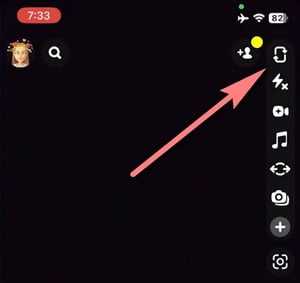
Проверь разрешения приложения. Перейди в настройки устройства, открой раздел приложений, выбери Snapchat и убедись, что доступ к камере включён. Если разрешение отключено, фронтальная камера не будет отображаться.
Очисти кэш Snapchat. В настройках приложения найди пункт «Очистить кэш». Это устраняет ошибки, связанные с загрузкой интерфейса камеры.
Обнови Snapchat до последней версии через Google Play или App Store. Старые версии могут не поддерживать корректную работу камеры после обновлений операционной системы.
Перезагрузи устройство. Иногда система не активирует модули камеры после длительной работы без перезапуска.
Проверь работу фронтальной камеры в других приложениях (например, в Instagram или камере по умолчанию). Если она не включается нигде – проблема в самом модуле, а не в Snapchat.
Удаление и повторная установка Snapchat помогает сбросить сбойные настройки и загрузить последнюю стабильную конфигурацию приложения.
Если используешь устройство с двумя фронтальными камерами, Snapchat может выбрать не ту по умолчанию. Переключись между камерами внутри интерфейса приложения, нажав на значок переключения камеры.
Обновление Snapchat для устранения сбоев камеры
Проблемы с фронтальной камерой в Snapchat часто связаны с устаревшей версией приложения. Разработчики регулярно выпускают обновления, которые включают исправления багов, влияющих на работу камеры. Для устранения сбоев рекомендуется:
- Проверить текущую версию Snapchat в магазине приложений (App Store или Google Play).
- Если доступна новая версия, установить обновление немедленно.
- Перезагрузить устройство после обновления для корректной интеграции изменений.
Особое внимание уделяется патчам, связанным с разрешениями камеры и оптимизацией взаимодействия с операционной системой. Начиная с версии 12.34.0 для iOS и 12.34.2 для Android, фиксируются проблемы, приводящие к черному экрану или ошибкам запуска фронтальной камеры.
Для получения стабильной работы камеры рекомендуется:
- Регулярно обновлять Snapchat, избегая долгого использования старых версий.
- В настройках устройства проверить разрешения приложения на доступ к камере и микрофону.
- При сохранении проблем – удалить приложение и установить заново, чтобы очистить кэш и обновить компоненты.
Проверка работы фронтальной камеры в других приложениях
Для исключения проблем с фронтальной камерой в Snapchat следует убедиться, что сама камера работает корректно в других приложениях. Это поможет определить, связано ли неисправность с оборудованием или именно с настройками Snapchat.
Рекомендуется проверить камеру в следующих приложениях:
- Камера (стандартное приложение смартфона) – запустите режим селфи и оцените качество изображения и плавность работы.
- Видеозвонки – Skype, Zoom или WhatsApp позволяют проверить трансляцию с фронтальной камеры в режиме реального времени.
- Социальные сети с камерой – Instagram, ВКонтакте, Telegram: попробуйте сделать селфи или видео с фронтальной камеры через встроенные функции.
Если камера не активируется или изображение искажено в нескольких приложениях, вероятна аппаратная проблема. В таком случае стоит:
- Перезагрузить устройство.
- Проверить доступ приложений к камере в настройках безопасности.
- Обновить операционную систему и приложения до последних версий.
- Если проблема сохраняется, обратиться в сервисный центр для диагностики и ремонта.
Если же фронтальная камера исправно работает в других приложениях, причина сбоев в Snapchat – в программных настройках, кешах или правах доступа внутри этого приложения. В таком случае рекомендуется очистить кеш Snapchat и проверить разрешения камеры в настройках приложения.
Сброс настроек приложения Snapchat при проблемах с камерой
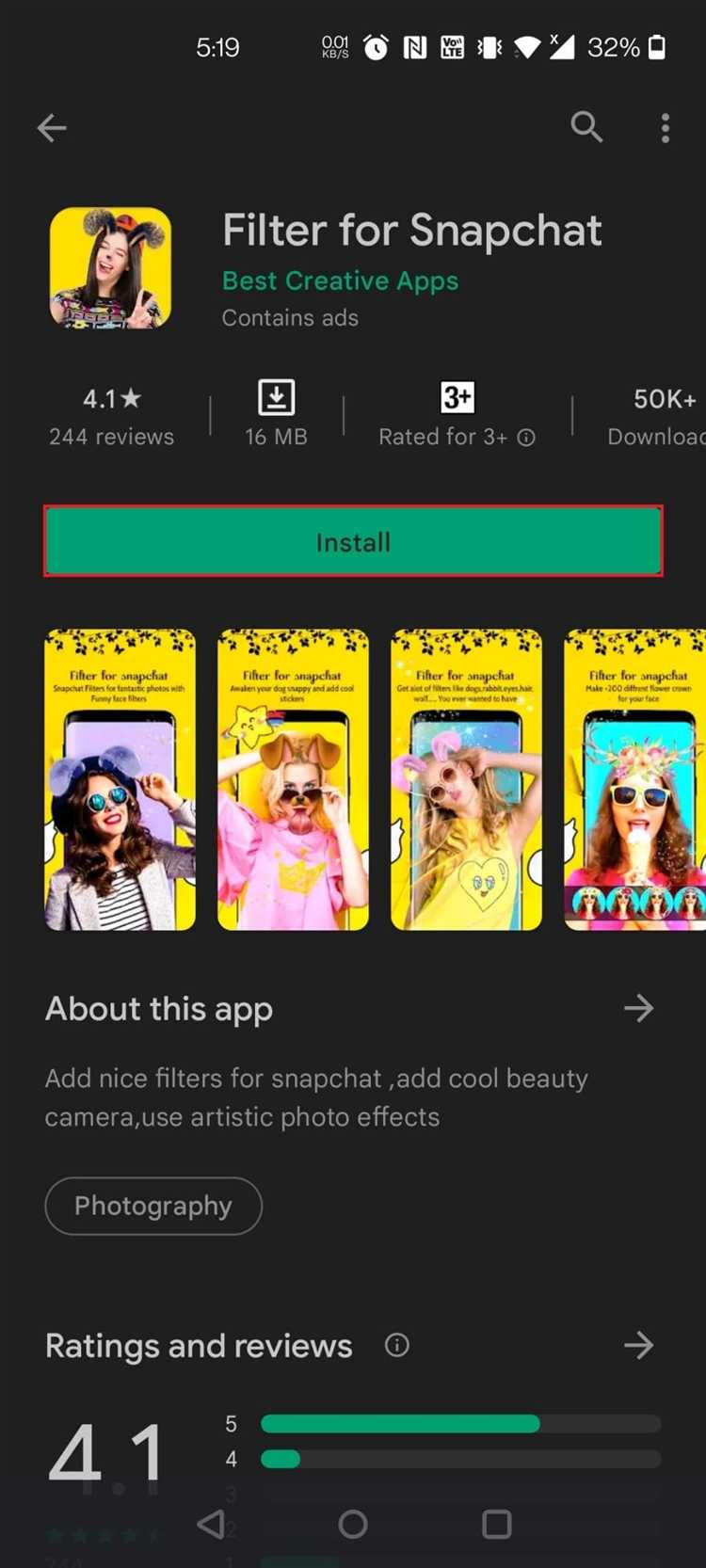
Если фронтальная камера в Snapchat не включается или работает некорректно, целесообразно выполнить сброс настроек приложения. Это удалит временные файлы и вернёт параметры к исходному состоянию без удаления учётной записи.
Для устройств на iOS: перейдите в Настройки → Основные → Хранилище iPhone. Найдите Snapchat, выберите его и нажмите Выгрузить приложение. Затем установите Snapchat заново из App Store. Этот способ очищает кэш и конфигурационные данные без удаления пользовательских файлов.
Для Android: откройте Настройки → Приложения → Snapchat → Хранилище и нажмите Очистить данные и Очистить кэш. После этого перезапустите приложение. Учтите, что очистка данных потребует повторного входа в аккаунт.
Если проблема сохраняется, проверьте разрешения камеры в настройках устройства. Snapchat должен иметь доступ к фронтальной камере. Перезапуск смартфона после сброса настроек также помогает устранить системные конфликты.
Вопрос-ответ:
Почему в Snapchat не переключается камера на фронтальную?
Иногда переключение на фронтальную камеру в Snapchat не работает из-за проблем с разрешениями. Проверьте в настройках телефона, разрешён ли доступ приложения к камере. Если доступ есть, попробуйте перезапустить приложение или обновить его до последней версии. В редких случаях помогает очистка кэша или переустановка программы.
Как быстро включить фронтальную камеру в Snapchat для создания селфи?
Чтобы переключиться на фронтальную камеру, откройте Snapchat и на главном экране нажмите на значок камеры в правом верхнем углу. Это позволит сменить основную камеру на фронтальную. После этого можно сразу делать снимки или видео с использованием передней камеры.
Можно ли автоматически запускать Snapchat с фронтальной камерой?
В самом приложении такой функции нет. По умолчанию Snapchat запускается с основной камерой. Но если часто нужно использовать фронтальную камеру, можно установить виджет приложения с уже включённой фронтальной камерой или попробовать сторонние утилиты, которые сохраняют состояние камеры, хотя это может быть неудобно и небезопасно.
Почему после обновления Snapchat фронтальная камера работает с перебоями?
Обновления иногда приводят к сбоям в работе камеры из-за несовместимости с устройством или ошибках в новом коде. Если фронтальная камера дергается или зависает, стоит проверить наличие новых патчей или откатить обновление. Также помогает очистка данных приложения или перезагрузка телефона. Если проблема сохраняется, рекомендуется обратиться в службу поддержки Snapchat.